Διορθώστε τον κωδικό σφάλματος Valorant 1 – TechCult
Miscellanea / / May 04, 2023
Ο κωδικός σφάλματος Valorant 1 είναι ένα ενοχλητικό κοινό σφάλμα, αλλά μπορεί να λυθεί πολύ εύκολα. Μπορείς να είναι απογοητευμένος από αυτό το σφάλμα σύνδεσης καθώς διακόπτει την καθημερινή σας κατάταξη στο παιχνίδι. Έτσι, ο σημερινός οδηγός θα σας διδάξει τι είναι ο κωδικός σφάλματος Valorant 01 και θα παρέχει αποτελεσματικές λύσεις για να το διορθώσετε.
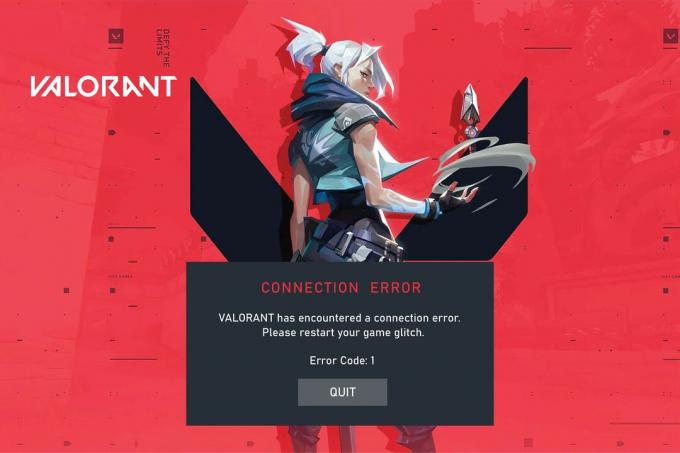
Πίνακας περιεχομένων
Πώς να διορθώσετε τον κωδικό σφάλματος Valorant 1
Το σφάλμα σύνδεσης VAL 01 είναι ένα από τα πιο συνηθισμένα σφάλματα που παρουσιάζονται στο παιχνίδι. Διαβάστε αυτό το άρθρο μέχρι το τέλος για να λύσετε γρήγορα αυτό το ζήτημα του κωδικού σφάλματος Valorant 1. Επίσης, θα γνωρίζετε για το What Is Valorant Error Code 01 σε αυτόν τον οδηγό.
Γρήγορη απάντηση
Δοκιμάστε να ενημερώσετε το παιχνίδι Valorant για να διορθώσετε τον κωδικό σφάλματος Valorant 1. Ακολουθήστε τα βήματα που αναφέρονται παρακάτω:
1. Εκτόξευση Πελάτης Riot εφαρμογή.
2. Εντοπίστε το γενναίος παιχνίδι.
3. Κάντε κλικ στο Εκσυγχρονίζω επιλογή εάν είναι διαθέσιμες νέες ενημερώσεις.
Τι είναι ο Valorant Error Code 01;
Το Valorant error 01 είναι πρόβλημα σύνδεσης. Όταν το παιχνίδι σας δεν μπορεί να συνδεθεί με τον κύριο διακομιστή Valorant, θα δείτε αυτόν τον κωδικό. Συνήθως προκαλείται είτε από Riot είτε από Valorant Clients. Αυτό το σφάλμα είναι εύκολα επιλύσιμο, επομένως δεν χρειάζεται να ανησυχείτε, καθώς θα συζητήσουμε λεπτομερώς όλες τις πιθανές λύσεις. Τώρα ξέρετε τι είναι ο κωδικός σφάλματος Valorant 01, ας μάθουμε τι προκαλεί το σφάλμα VAL 01;
Τι προκαλεί το σφάλμα VAL 01;
Τώρα που γνωρίζετε τι είναι Valorant Error Code 01, θα πρέπει να μάθετε για τους πιθανούς λόγους που προκαλούν αυτό το σφάλμα. Είπαμε ότι είναι κυρίως πρόβλημα σύνδεσης, αλλά υπάρχουν και άλλοι παράγοντες που μπορούν να παίξουν καθοριστικό ρόλο. Εδώ είναι.
- Οι πελάτες δεν εκκινήθηκαν σωστά.
- Διακομιστές εκτός λειτουργίας.
- Κατεστραμμένα αρχεία.
- Ξεπερασμένη συσκευή.
- Ο αποθηκευτικός χώρος είναι γεμάτος.
Αφού ξέρεις? τι προκαλεί το σφάλμα VAL 01, ας μάθουμε πώς μπορείτε να το διορθώσετε.
Έχουμε μοιραστεί μερικές βασικές μεθόδους στην αρχή και στη συνέχεια περιγράψαμε μερικές άλλες προηγμένες μεθόδους αργότερα. Για όλους τους λόγους που μπορείτε να δείτε παραπάνω, οι λύσεις δίνονται και σε αυτό το άρθρο. Ας μάθουμε πρώτα τις βασικές λύσεις αντιμετώπισης προβλημάτων.
Μέθοδος 1: Βασικά βήματα αντιμετώπισης προβλημάτων
Αυτές είναι οι βασικές μέθοδοι αντιμετώπισης προβλημάτων. Θα πρέπει να τις δοκιμάσετε πρώτα και μετά να ξεκινήσετε μόνο τις άλλες μεθόδους, εάν οι βασικές δεν λειτουργούν. Καλύψαμε συνολικά τέσσερις μεθόδους στο πλαίσιο της βασικής αντιμετώπισης προβλημάτων και ελπίζουμε ότι θα είναι αρκετές για την επίλυση του προβλήματος του κωδικού σφάλματος 1.
1Α. Περιμένετε για το χρόνο λειτουργίας διακομιστή
Πριν σκεφτείτε ότι το σύστημά σας προκαλεί το πρόβλημα, θα πρέπει επίσης να λάβετε υπόψη ότι μπορεί να είναι οι διακομιστές του Valorant. Καθώς το Valorant είναι ένα διαδικτυακό παιχνίδι, χρησιμοποιούν διακομιστές και μερικές φορές οι διακομιστές δυσλειτουργούν. Αν συμβαίνει αυτό, τότε δεν μπορείτε να κάνετε τίποτα άλλο από το να περιμένετε να το διορθώσει η ομάδα Valorant. Αλλά πώς θα ξέρετε εάν οι διακομιστές είναι ο πραγματικός ένοχος εδώ; Μπορείτε να επισκεφθείτε το επίσημος ιστότοπος της Riotκαι, στη συνέχεια, ελέγξτε εάν οι διακομιστές είναι εκτός λειτουργίας.

1Β. Αντιμετώπιση προβλημάτων συνδεσιμότητας δικτύου
Η χρήση ενός ισχυρού δικτύου είναι σημαντική εάν θέλετε να παίξετε ένα παιχνίδι που βασίζεται σε διακομιστές. Έτσι, εάν η σύνδεση δικτύου σας δεν είναι σταθερή, τότε το Valorant μπορεί να σας δώσει αυτό το σφάλμα. Πώς να λύσετε το σφάλμα; Χρησιμοποιήστε μια ισχυρή σύνδεση δικτύου. Υπάρχουν δύο τρόποι για να το κάνετε αυτό, είτε μπορείτε να αλλάξετε τον πάροχο του δικτύου σας και να αυξήσετε την ταχύτητα του τρέχοντος δικτύου. Εάν για οποιονδήποτε λόγο δεν μπορείτε να χρησιμοποιήσετε διαφορετικό πάροχο υπηρεσιών, διαβάστε το ειδικό άρθρο μας για αυτό το θέμα, πώς να αντιμετωπίσετε προβλήματα συνδεσιμότητας δικτύου.

1C. Κλείστε τις ανεπιθύμητες διεργασίες παρασκηνίου
Όταν μια εφαρμογή εκτελείται, τότε δημιουργεί προσωρινά αρχεία προσωρινής μνήμης. Αυτά τα αρχεία κρυφής μνήμης μπορεί να επηρεάσουν το πρόγραμμα. Ωστόσο, εάν κάνετε επανεκκίνηση του προγράμματος-πελάτη Riot, τότε αυτό το πρόβλημα μπορεί εύκολα να λυθεί. Διαβάστε τον οδηγό μας για Τέλος εργασίας στα Windows 10. Και μετά επανεκκινήστε το Valorant.

1Δ. Εκτελέστε το Valorant ως Διαχειριστής
Εάν εκτελείτε ένα πρόγραμμα ως διαχειριστής, αυτό σημαίνει ότι δίνετε στο πρόγραμμα ειδικά προνόμια. Επομένως, εάν δεν έχει άδεια πρόσβασης σε ορισμένα προγράμματα του συστήματός σας, τότε όταν το εκτελείτε ως διαχειριστής. θα έχει πρόσβαση στον υπολογιστή σας χωρίς περιορισμούς. Ωστόσο, θα πρέπει να σημειώσετε ότι εκτελέστε ένα πρόγραμμα καθώς ο διαχειριστής έχει τα δικά του πλεονεκτήματα και μειονεκτήματα. Διότι όταν επιτρέπετε σε ένα πρόγραμμα να έχει πρόσβαση στον υπολογιστή σας χωρίς κανένα περιορισμό, αυτό μπορεί να βλάψει τη συσκευή. Επομένως, θα σας προτείνουμε ανεπιφύλακτα να χρησιμοποιήσετε αυτήν τη δυνατότητα μόνο με επαληθευμένο λογισμικό, σε αυτήν την περίπτωση, το Valorant. Εδώ είναι τα βήματα που μπορείτε να ακολουθήσετε,
1. Κάντε δεξί κλικ στο γενναίος εφαρμογή.
2. Επιλέγω Τρέξιμοόπως καιδιαχειριστής.

Μέθοδος 2: Ενημέρωση Valorant
Εάν το παιχνίδι σας δεν έχει ενημερωθεί, τότε αυτή η παλιά έκδοση μπορεί να δημιουργήσει προβλήματα παρόμοια με αυτά που συζητήθηκαν παραπάνω. Επομένως, εάν ισχύει αυτό, τότε η επίλυση του προβλήματος είναι εύκολη. Απλά πρέπει να ενημερώσετε το παιχνίδι. Μπορείτε να το κάνετε αυτό ακολουθώντας τα βήματα που έχουμε μοιραστεί παρακάτω,
1. Ανοιξε το Riot Client εφαρμογή στον υπολογιστή σας.
2. Συνδεθείτε στον λογαριασμό σας Riot.

3. Κάτω από Τα παιχνίδια μου, ψάχνω γενναίος και κάτω από αυτό κάντε κλικ στο Εκσυγχρονίζω κουμπί.
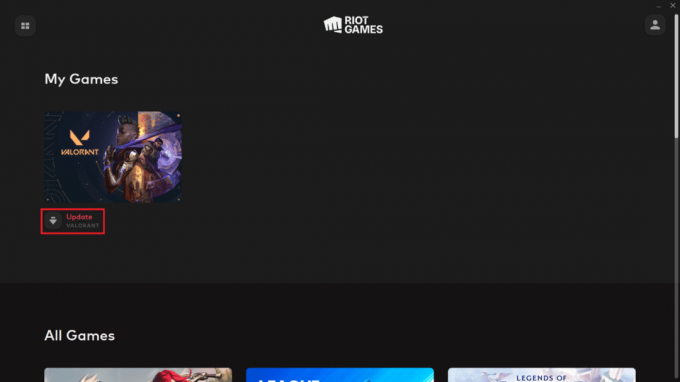
Διαβάστε επίσης:Διορθώστε τον κωδικό σφάλματος Valorant 29
Μέθοδος 3: Ενημέρωση προγραμμάτων οδήγησης γραφικών
Μια κάρτα γραφικών είναι ένα πολύ σημαντικό στοιχείο για να παίζετε παιχνίδια. Επομένως, εάν τα προγράμματα οδήγησης γραφικών σας είναι παλιά, τότε αυτό μπορεί επίσης να προκαλέσει κάποιες δυσλειτουργίες στον υπολογιστή σας, επειδή η τρέχουσα έκδοση των εφαρμογών και η έκδοση του προγράμματος οδήγησης δεν ταιριάζουν. Για την επίλυση αυτής της διένεξης χρειάζεται να ενημερώσετε το πρόγραμμα οδήγησης γραφικών. Ωστόσο, εάν πιστεύετε ότι είναι ένα πολύ τεχνικό και δύσκολο πράγμα, τότε δεν θα αρνηθούμε ότι είναι τεχνικό. Αλλά δεν πιστεύουμε ότι θα είναι δύσκολο αφού ακολουθήσετε τα βήματα που κοινοποιούνται σε αυτό το άρθρο, 4 τρόποι για να ενημερώσετε τα προγράμματα οδήγησης γραφικών στα Windows 10.

Μέθοδος 4: Επανεγκατάσταση προγραμμάτων οδήγησης γραφικών
Εάν τα προγράμματα οδήγησης γραφικών είναι κατεστραμμένα, τότε μπορεί να επηρεάσουν τα προγράμματά σας. Έτσι, μπορείτε να απεγκαταστήσετε και, στη συνέχεια, να εγκαταστήσετε ξανά τα προγράμματα οδήγησης γραφικών για να διορθώσετε αυτό το πρόβλημα. Εδώ είναι ο οδηγός σας πώς να απεγκαταστήσετε και να επανεγκαταστήσετε τα προγράμματα οδήγησης, που θα σας βοηθήσει να το κάνετε αυτό,

Μέθοδος 5: Ενημερώστε τα Windows
Ακριβώς όπως τα προγράμματα οδήγησης γραφικών, εάν η συσκευή σας δεν είναι ενημερωμένη, τότε αυτό μπορεί επίσης να δημιουργήσει προβλήματα με την τρέχουσα έκδοση των εφαρμογών. Ορισμένες από τις νέες δυνατότητες ενδέχεται να έρχονται σε διένεξη με τα παλιά Windows. Μια ενημέρωση περιέχει επίσης διορθώσεις σφαλμάτων.
1. Πριν κάνετε λήψη της ενημέρωσης, πρέπει να γνωρίζετε το KBαριθμός για την ενημέρωση.
2. Παω σε Ρυθμίσεις πατώντας ταυτόχρονα Windows + I, κάντε κλικ στο Ενημέρωση & Ασφάλεια.
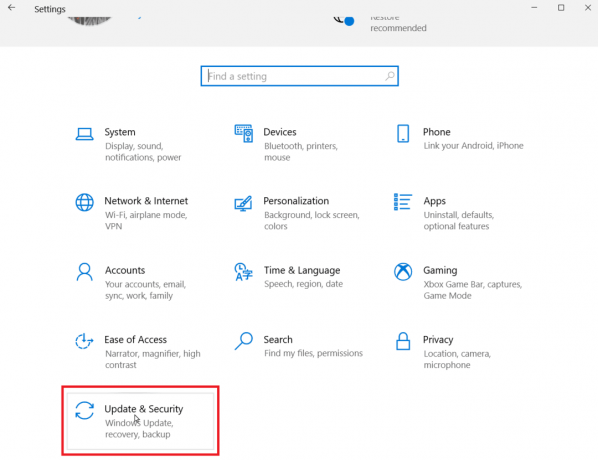
3. Μπορείτε να σημειώσετε το KB αριθμό εάν η λήψη αποτύχει.
4. Τώρα, δείτε τη δεξιά πλευρά της ενημέρωσης και σημειώστε το Αριθμός KB.

5. Επισκέψου το Κατάλογος Microsoft Update ιστοσελίδα και εισάγετε το KB αριθμός που σημειώσατε στο προηγούμενο βήμα.
6. Κάντε κλικ Αναζήτηση για να εμφανίσετε τα αποτελέσματα αναζήτησης για την ενημέρωση.

7. Κάνε κλικ στο Κατεβάστε κουμπί στο κατάλληλο αρχείο από τον ιστότοπο και εγκαταστήστε το.

Μετά την επανεκκίνηση της συσκευής, μπορείτε στη συνέχεια να προσπαθήσετε να ανοίξετε το παιχνίδι και να δείτε εάν εξακολουθεί να υπάρχει ο κωδικός σφάλματος 1.
Διαβάστε επίσης:Επιδιόρθωση Η ενημέρωση των Windows απέτυχε με Σφάλμα 0x80242016
Μέθοδος 6: Ενεργοποιήστε το Vanguard
Το Vanguard είναι μια σημαντική υπηρεσία που σας βοηθά να παίξετε Valorant. Έτσι, εάν λαμβάνετε ένα σφάλμα που σχετίζεται με το παιχνίδι Valorant, τότε το απενεργοποιημένο Vanguard μπορεί να είναι ο ένοχος εδώ. Ακολουθήστε τα παρακάτω βήματα για περισσότερες λεπτομέρειες,
1. Τύπος Windows+πλήκτρα R μαζί να ανοίξουν Τρέξιμο κουτί διαλόγου.
2. Γράφω μήνυμαconfig και χτυπήστε Εισάγετε κλειδί.
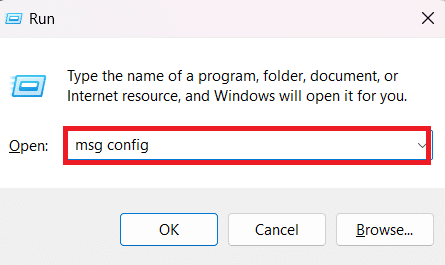
3. Κάνε κλικ στο Υπηρεσίεςαυτί στη συνέχεια εντοπίστε vgc.
4. Ελεγξε το κουτί τσεκαρίσματος δίπλα του και χτύπησε Ισχύουν έπειτα Εντάξει.
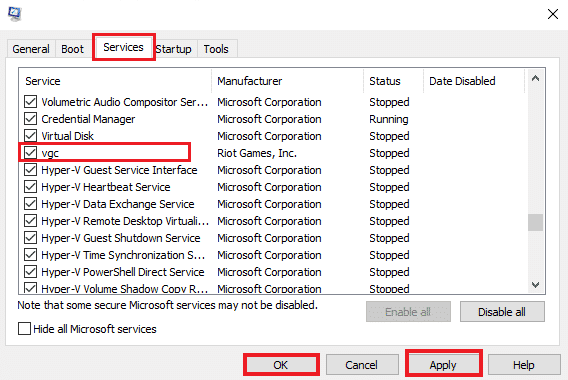
5. Επίλεξε το Επανεκκίνηση κουμπί στο Διαμόρφωση συστήματος αναδυόμενο παράθυρο για να εκτελέσετε την ενεργοποιημένη υπηρεσία vgc.

6. Στη συνέχεια, επανεκκινήστε το Τολμηρό παιχνίδι
Μέθοδος 7: Αλλάξτε τον τύπο εκκίνησης Vanguard
Εάν κάθε φορά που απενεργοποιείτε τον υπολογιστή σας και το σφάλμα επιστρέφει αφού διορθωθεί χρησιμοποιώντας τη μέθοδο 6, τότε οι υπηρεσίες Vanguard ενδέχεται να διακοπούν ή να απενεργοποιηθούν. Έτσι, για να διορθώσετε αυτό το ζήτημα, μπορείτε να αλλάξετε τον τύπο εκκίνησης αυτού του προγράμματος. Ακολουθήστε τα βήματα για να το κάνετε αυτό,
1. Τύπος Windows + Rκλειδιά μαζί για την εκτόξευση του Τρέξιμο κουτί διαλόγου.
2. Τύπος υπηρεσίες.msc και χτυπήστε Εισάγετε κλειδί.
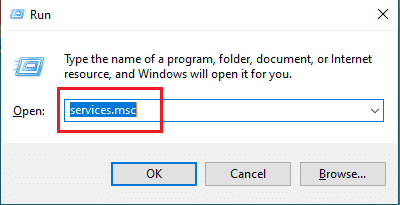
3. Εγκατάσταση vgc και κάντε διπλό κλικ για να ανοίξει Ιδιότητες παράθυρο.
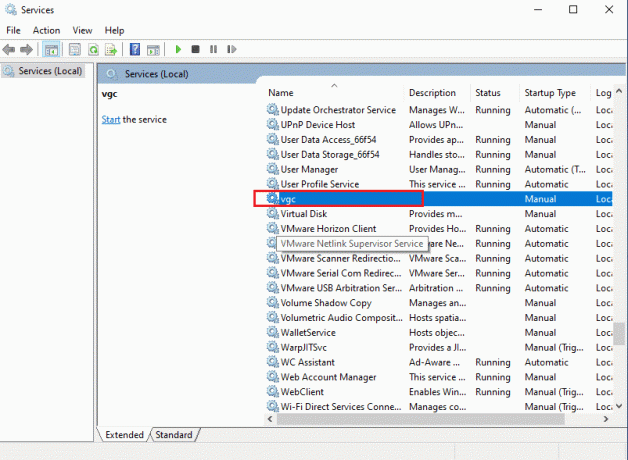
4. Αλλαξε το Τύπος εκκίνησης προς την Αυτόματο.
Σημείωση: Εάν η κατάσταση της υπηρεσίας έχει διακοπεί, κάντε κλικ στο Αρχή κουμπί που επισημαίνεται κάτω από το Κατάσταση υπηρεσίας ενότητα για να ξεκινήσει η εκτέλεση της υπηρεσίας vgc.

5. Επιλέγω Ισχύουν και κάντε κλικ Εντάξει για να αποθηκεύσετε τις αλλαγές που έγιναν στις ιδιότητες vgc.
6. Μόλις τελειώσετε, ξεκινήστε γενναίος εφαρμογή.
Διαβάστε επίσης:Διορθώστε το σφάλμα Valorant TPM 2.0 στα Windows 11
Μέθοδος 8: Επανεγκαταστήστε το Vanguard και το Valorant
Εάν για κάποιο λόγο το Vanguard δεν ανοίγει ή το σφάλμα στο Valorant παραμένει, τότε μπορείτε να δοκιμάσετε να εγκαταστήσετε ξανά την υπηρεσία vgc. Μπορείτε να ακολουθήσετε τα παρακάτω βήματα για περισσότερη βοήθεια,
1. Πάτα το Πλήκτρα Windows + I μαζί να ανοίξουν Ρυθμίσεις.
2. Κάντε κλικ στο Εφαρμογές σύνθεση.

3. Κάντε κύλιση προς τα κάτω και επιλέξτε Riot Vanguard.

4. Κάντε κλικ στο Απεγκατάσταση.

5. Πάλι, κάντε κλικ Απεγκατάσταση στο αναδυόμενο παράθυρο.

6. Κάντε κλικ Ναί στο Ελεγχος λογαριασμού χρήστη προτροπή.
7. Τώρα, κάντε κλικ Ναί για επιβεβαίωση της απεγκατάστασης.
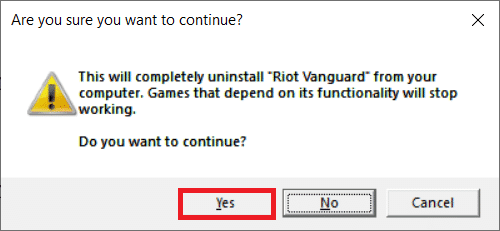
8. Ομοίως, αναζητήστε γενναίος και εγκαταστήστε το.

9. Τύπος %localappdata% στο Γραμμή αναζήτησης των Windows και ανοίξτε το Τοπικός ντοσιέ.
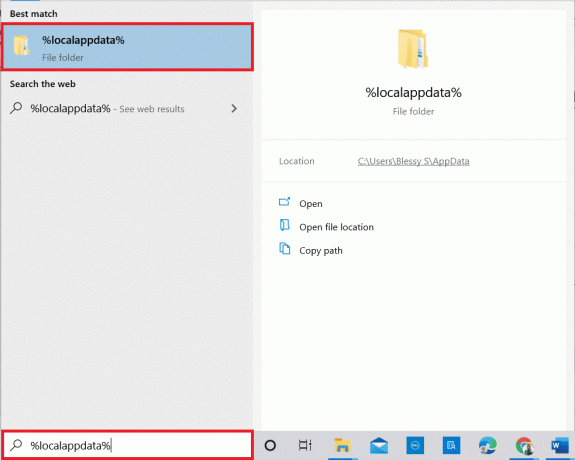
10. Κάντε δεξί κλικ στο Παιχνίδια Riot φάκελο και επιλέξτε Διαγράφω.

11. Ομοίως, διαγράψτε το ΑΝΘΡΩΠΟΙ ντοσιέ.

12. Και πάλι, πληκτρολογήστε %δεδομένα εφαρμογής% στο Γραμμή αναζήτησης των Windows και ανοίξτε το.

13. Κάντε κλικ στο Παιχνίδια Riot και γενναίος φακέλους και διαγράψτε τους.
14. Μόλις γίνει, επανεκκινήστε τον υπολογιστή.
15. Στη συνέχεια, εγκαταστήστε ξανά το παιχνίδι. Διαβάστε τον οδηγό μας Πώς να κατεβάσετε το Valorant στον υπολογιστή σας.

Μέθοδος 9: Επικοινωνήστε με την Υποστήριξη Πελατών
Εάν καμία μέθοδος που αναφέρεται παραπάνω δεν λειτουργεί, τότε δεν μπορείτε να κάνετε τίποτα άλλο παρά να επικοινωνήσετε με την υποστήριξη πελατών της Valorant. Υπάρχουν δύο τρόποι για να το κάνετε αυτό, ο πρώτος είναι να έρθετε σε επαφή μαζί τους επίσημη λαβή Twitter, και το δεύτερο είναι να τους επισκεφτείτε επίσημη σελίδα υποστήριξης, και θέτουν ένα θέμα. Εάν χρησιμοποιείτε το Twitter για να επικοινωνήσετε μαζί τους, εξηγήστε το πρόβλημά σας και τον κωδικό σφάλματος Valorant 1 και, στη συνέχεια, προσθέστε τους μια ετικέτα. Η ομάδα υποστήριξης της Valorant θα σας απαντήσει και θα σας δώσει την πρότασή σας σχετικά με το πρόβλημά σας.

Ελπίζουμε μετά την ανάγνωση αυτού του άρθρου να σας απασχολήσει Valorant κωδικός σφάλματος 1 τώρα έχει λυθεί. Εάν εξακολουθείτε να έχετε ερωτήσεις, μην ξεχάσετε να τις ρωτήσετε στην ενότητα σχολίων και η ομάδα μας θα τις φροντίσει. Μπορείτε επίσης να αποθηκεύσετε τον ιστότοπό μας στον σελιδοδείκτη σας για μελλοντική αναφορά. Προτείνετε ένα νέο θέμα στην ενότητα σχολίων και θα προσπαθήσουμε να γράψουμε ένα ειδικό άρθρο για αυτό το θέμα. Σας ευχαριστούμε για την ανάγνωση, ελπίζουμε να ξανασυναντηθούμε
Ο Έλον είναι συγγραφέας τεχνολογίας στο TechCult. Γράφει οδηγούς για περίπου 6 χρόνια τώρα και έχει καλύψει πολλά θέματα. Του αρέσει να καλύπτει θέματα που σχετίζονται με τα Windows, το Android και τα πιο πρόσφατα κόλπα και συμβουλές.



